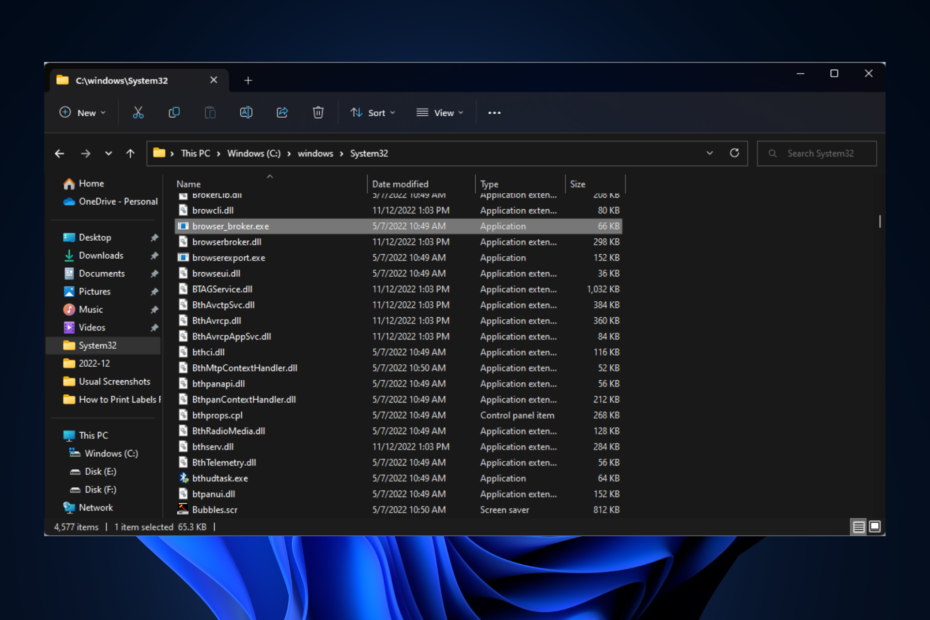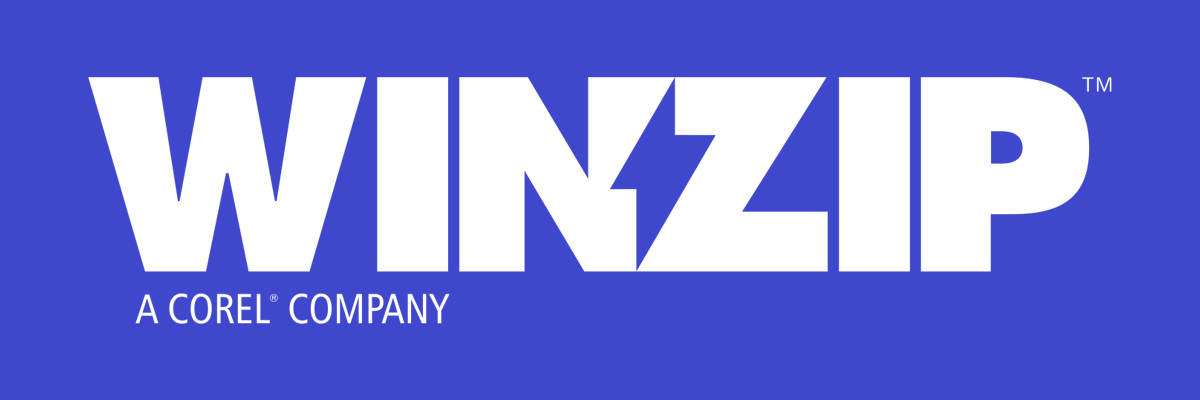Windows installationsmedie er påkrævet og kan bruges til at installere eller reparere Windows 10. Ved hjælp af nedenstående metode kan du lovligt downloade Windows 10 fra Microsofts websted. Vi opretter en startbar Windows 10 USB-flashdisk, ved hjælp af hvilken du vil være i stand til at udføre en ren Windows 10-installation og reparere eventuelle Windows 10-problemer. Følg blot metoden nævnt nedenfor for at oprette et Windows 10 installationsmedie.
Sådan oprettes Windows installationsmedier
Følg trinene for at oprette et Windows-installationsmedie.
Trin 1. For det første skal du downloade Værktøj til oprettelse af medier fra Microsofts internet side. Åbn den efter download.
Trin 2. Efter at have set Gør et par ting klar skærm, vil du blive mødt med Gældende meddelelser og licensbetingelser. Klik på Acceptere.
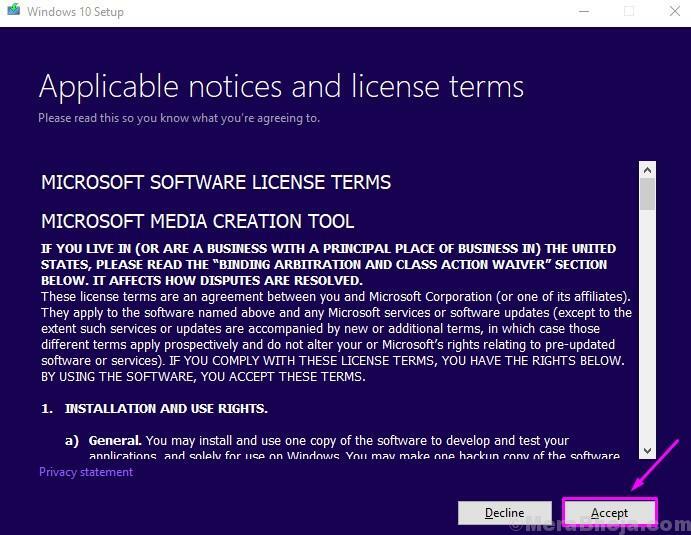
Trin 3. Medieoprettelsesværktøjet vil tage noget tid at få et par ting klar. Derefter skal du vælge på skærmen Opret installationsmedie (USB-flashdrev, DVD eller ISO-fil) til en anden pcog klik på Næste.
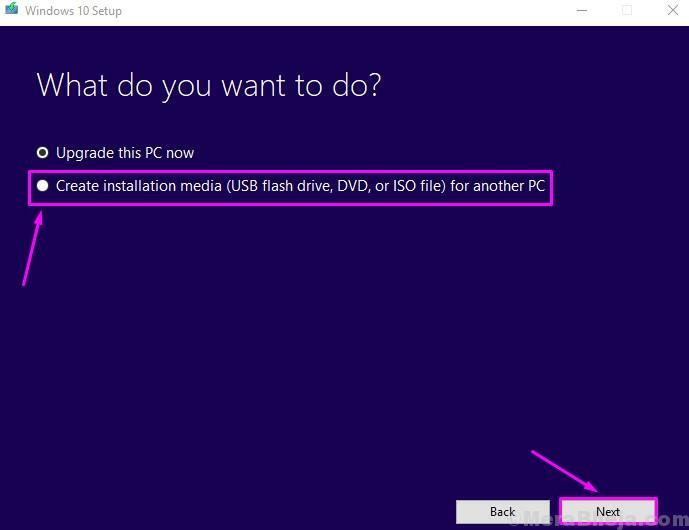
Trin 4. På det næste skærmbillede vil du se, at Media Creation Tool automatisk har genkendt den Windows 10-version, du bruger i øjeblikket. Hvis du vil downloade Windows 10 på den samme computer, skal du ikke ændre det. Men hvis du vil reparere eller installere Windows 10 på en anden computer, skal du blot vælge sprog, udgave og arkitektur og klikke på Næste.
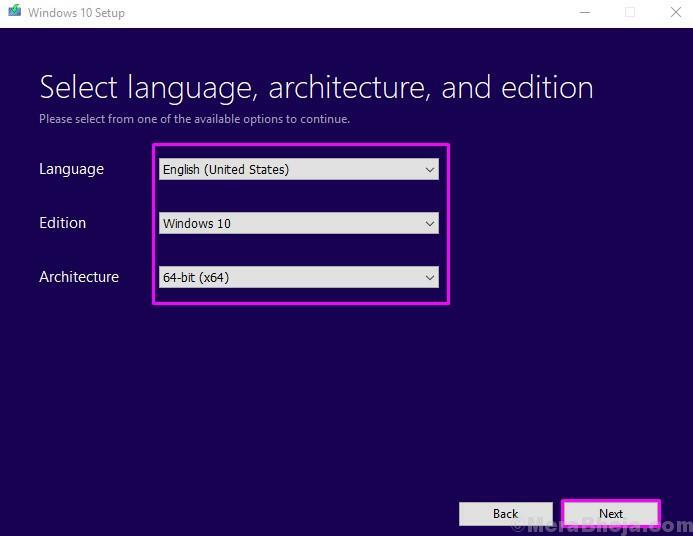
Trin 5. I det næste trin skal du vælge en USB-stikog klik derefter på Næste.
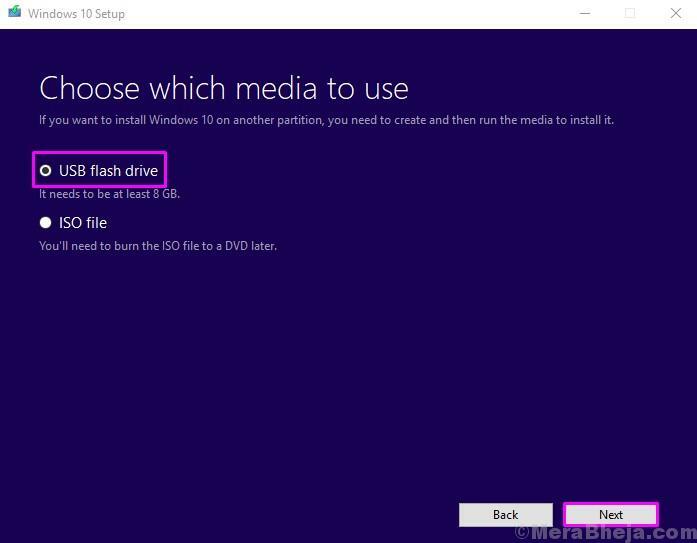
Trin 6. Nu skal du tilslutte et tomt USB-flashdrev til USB-drevporten med mindst 8 GB størrelse og klikke Næste.
Efter det sidste trin, Værktøj til oprettelse af medier begynder at downloade installationsfiler til Windows 10. Efter afslutningen af download er dit USB-flashdrev klar til brug som Windows 10 installationsmedie.
BEMÆRK–
Når du har DVD eller USB, skal du ændre startpræferencen på din computer. Følg disse nemme trin for at gøre det-
Når du har justeret præferencerne, starter dit system direkte fra flashdrevet / cd-rom-drevet.
1. Start din enhed.
2. Når producentens logo vises på din skærm, skal du trykke på "F12“* nøgle. Det Opstartsmenu vises.

[*BEMÆRK- Den nøjagtige nøgle, der skal indtastes Opstartsmenu på din enhed kan variere fra producent til producent. Vær meget opmærksom på dette. ]
3. Efter "BIOS”Indstillinger vises på din skærm, gå til“Bootprioritet“.
4. Kort sagt “Aftagelige enheder"(Eller"CD-ROM-drev”Hvis du har den Windows installations-dvd med dig) øverst for at indstille den højeste prioritet.
BEMÆRK- Dette udtryk kan variere fra pc til pc. Du skal blot sætte USB / CD-ROM-drev til toppen af Opstartsmenu.

Hvis du har spørgsmål vedrørende Windows Installation Media, skal du nævne dem nedenfor i kommentarerne.